2020年12月29日時点の手順となります。
GitHubと言いますと今や開発者にとっては無くてはならないツールになりつつあり、GitHubを利用したいと思っている方は増えてきているのではないでしょうか?
今回はGitHubのアカウントを作成したので、その時の作成手順をご紹介したいと思います。サイトの入口だけは日本語サイトとなっているのですが、その先は全て英語のサイトとなっております。
もしかしたらアカウント作成時に悩まれる方もいるかもしれませんので、そういう方の参考になれば良いかと思います。
GitHubのアカウント作成手順
【手順1】~【手順6】までを実施すればアカウント作成が完了です。途中分かりづらい部分もあるかと思いますが、ユーザ名・email・パスワードさえキチンと指定できれば問題ないかと思います。
それではアカウント作成手順について説明いたします。
【手順1】サイトへアクセス
「https://github.co.jp/」にアクセス
Googleで「GitHub」と検索するとGitHubの日本語サイトが最上位に検索されました。それが「https://github.co.jp/」となりますので、そちらにアクセスして下さい。
ここで日本語サイトがあるから全て日本語で出来ると思ったら大間違いです。ここより先はGitHubの本家のサイトでの作業となります。
【手順2】GitHubに登録する
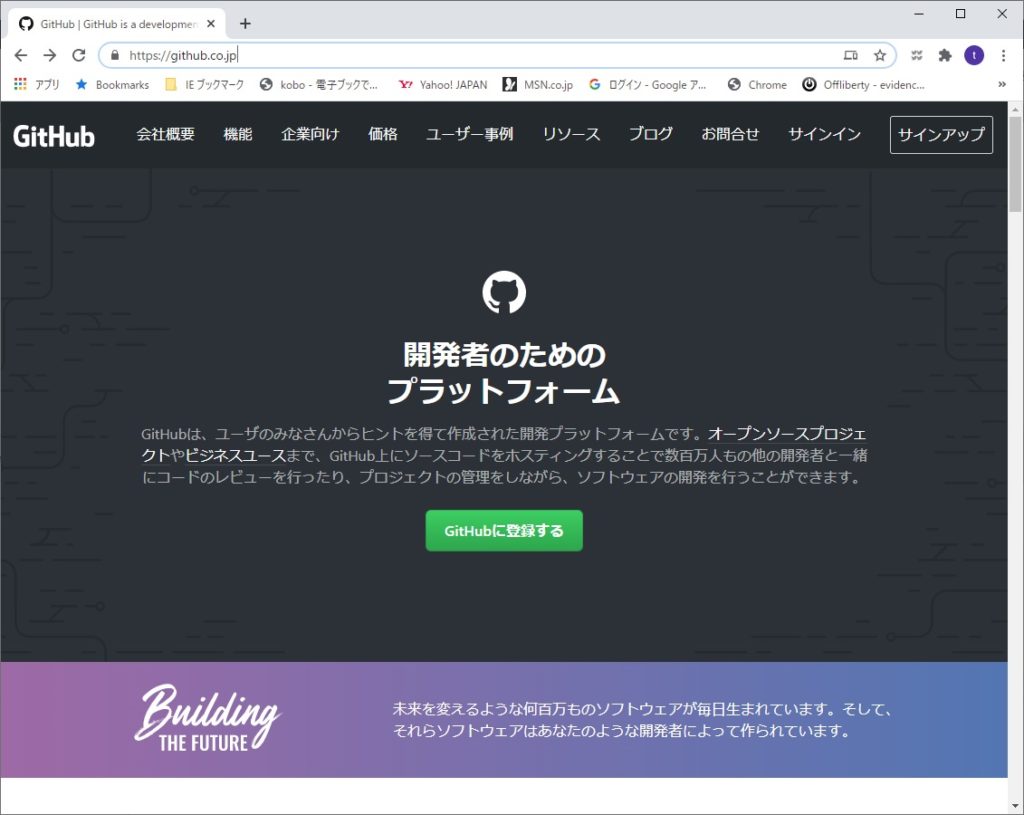
上記の画面で「GitHubに登録する」ボタンをクリック
【手順3】アカウント情報の入力
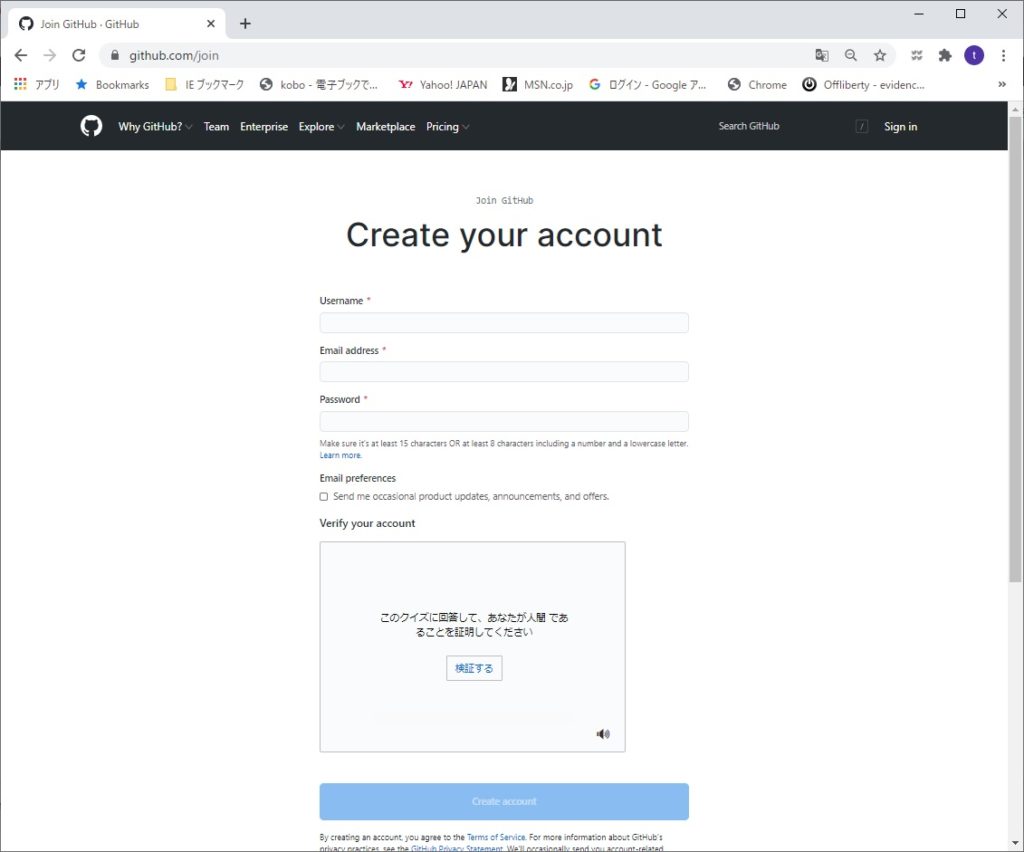
上記の画面で次の項目を入力
- [Username]を指定、使用されているユーザ名を指定すると他のユーザ名にするように指示されます。
- [Email address]を指定
- [Password]を指定、好ましくないパスワードの場合には色々な指示が表示されます。
- [Email Preferences]チェック これは必要に応じてする。これはGitHubの情報を欲しい場合、その都度Emailで通知が必要な場合にチェックすれば良いかと思います。
- [Verify your account」は[検証する]ボタンよりロボットでないことを証明してください。これは悪戯の登録帽子のための細工です。
- 最後に[Create account]をクリック
【手順4】使用目的の回答
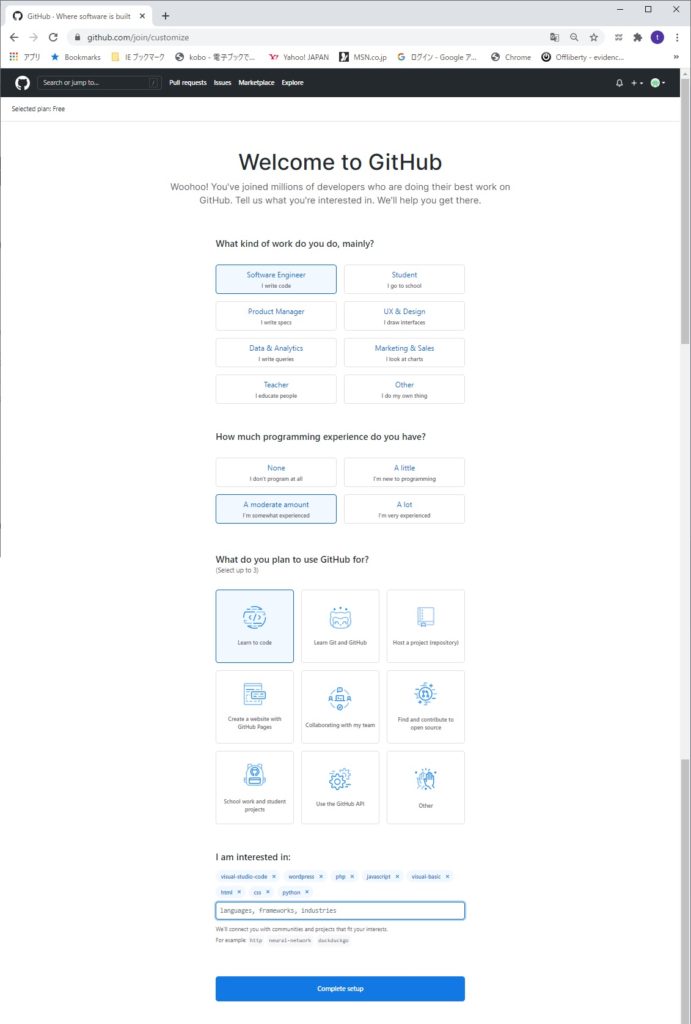
上記のような「Welcome to GitHub」画面が表示されましたら質問に答えて下さい。回答は人それぞれで異なりますので、ここでは私が回答した内容を一例として掲載します。
- 「What kind of work do you do,mainly?」、翻訳すると「主にどのような仕事をしていますか?」ですので、私は「ソフトウェア開発」を選択しました。
- 「How much programming experience do you have?」、翻訳すると「プログラミングの経験はどれくらいありますか?」ですので、私は「適度な経験があります」を選択しました。
- 「What do you plan to use GitHub for?」、翻訳すると「GitHubを何に使用する予定ですか?」ですので、私は「コードを学ぶ」を選択しました。
- 「I am interested in:」は興味があることを指定します。私は「Visual Studio Code」「wordpress」「php」「javascript」・・・・と複数項目を指定しておきました。
- 最後に「Complete Setup」をクリックし終了です。
【手順5】「メールアドレス確認」メールを確認
「メールアドレスを確認して下さい」と下記の画面が表示されますのでアカウント登録時に指定したメールアドレスにメールが送付されてきているかを確認して下さい。
メールが来ていない場合は下記の画面で[Resend virification email]からメールの再送を実施するか、[Change your email settings]でemailアドレスの変更を行ってください。
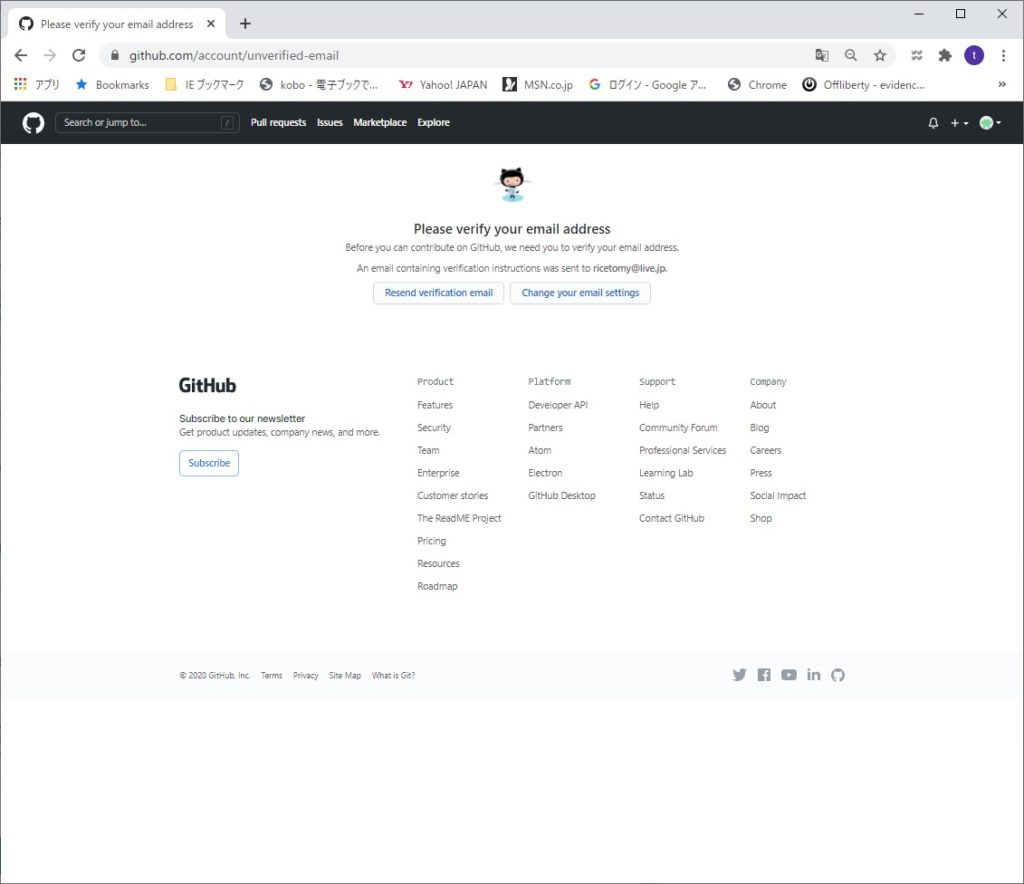
【手順6】メールアドレスの確認
下図のメールが届きましたら「Virify email address」をクリックすることでメールアドレス確認が出来ます。
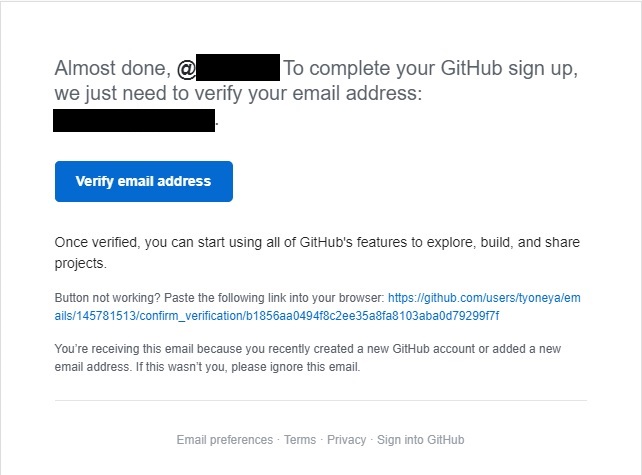
【手順7】GitHubの利用!
メールドレスが確認できると下図の画面が表示されます。「最初に何をしますか?」と質問されますので、したいことを選択してください。この時点でアカウントは登録されています。とりあえず「skip this for now」をクリックでスキップして貰っても問題ありません。
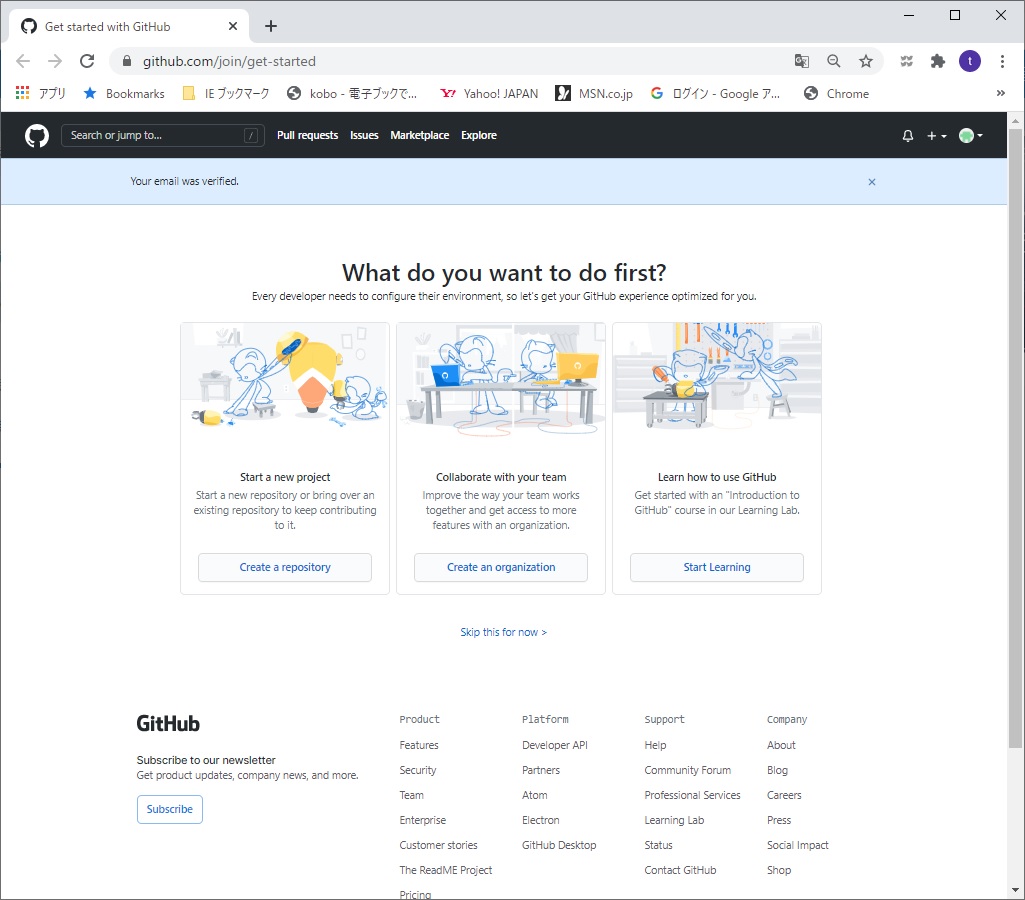
アカウント作成は出来ていますのでGitHubの世界をご堪能下さい。



